
Neste artigo vamos mostrar como configurar o módulo de comentário Disqus do Construtor de Sites Zooming.
O Disqus é um serviço externo ao construtor que gerencia comentários em sites e blogs. Os comentários ficam incorporados no seu site, porém ele são armazenados e executados a partir do site da Disqus.
O Disqus tem funções interessantes para o gerenciamento de comentários, como notificações de usuários, moderação de comentários por administradores e sinalização de conteúdo impróprio pelos próprios usuários, que ajuda a banir comentários ruins ou abusivos automaticamente do seu site ou blog.
1) Adicione o Módulo Comentários
O primeiro passo é adicionar o módulo “Comentários” na sua página, conforme mostrado na imagem abaixo. Selecione o módulo e o arraste para a posição desejada dentro do seu site.
Com o módulo inserido na página você verá o campo de identificação da sua conta no Disqus, chamado Website ID. Na imagem abaixo você pode ver este campo destacado.
Se você já tem esta identificação, insira o texto no campo e clique no botão Aplicar. Caso contrário clique no link “Registration” para abrir o site da Disqus na página de registro (https://disqus.com/admin/signup).
2) Faça seu Registro na Disqus
Informe seus dados na página de registro na Disqus. Você deve escolher um nome de usuário, informar seu email e escolher uma senha.
Após inserir estes dados clique no botão “Next Step” (próximo passo) para continuar.
Informe agora os dados do seu site. Os campos são obrigatórios, e são o nome do seu site, a identificação do seu site (é a mesma mencionada no passo acima, anote este valor) no formato “nomedoseusite.disqus.com” e a categoria em que seu site se encontra.
A imagem abaixo mostra estes campos destacados, sendo que neste caso a identificação escolhida foi “nomedoseusite”.
Clique então no botão “Finish Registration” para concluir o registro.
3) Configuração do Disqus
Após concluir o registro você verá uma pagina com instruções para configuração do Disqus em diversos tipos de sites e ferramentas.
Ignore esta página (você poderá visitá-la posteriormente) e clique na aba “Settings” (configurações) na página de administração da sua conta no Disqus, conforme ilustrado abaixo.
Através desta aba você poderá alterar diversos parâmetros de configuração do Disqus. Destacamos abaixo os parâmetros mais comuns, entretanto você poderá alterar o que desejar.
Clique no botão “Save Changes” para salvar as alterações.
Agora sua conta na Disqus já está configurada. Informe a identificação do seu site no módulo “Comentários” no Construtor de Sites e aplique a alteração.
Você deverá fazer login no site da Disqus para gerenciar seus comentários, pois como comentamos eles ficam armazenados lá e não no seu site (apesar de parecer que estão incorporados ao seu site).

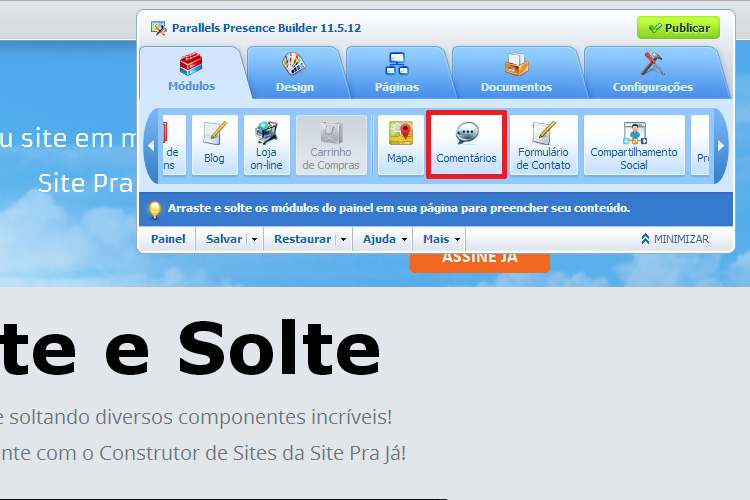
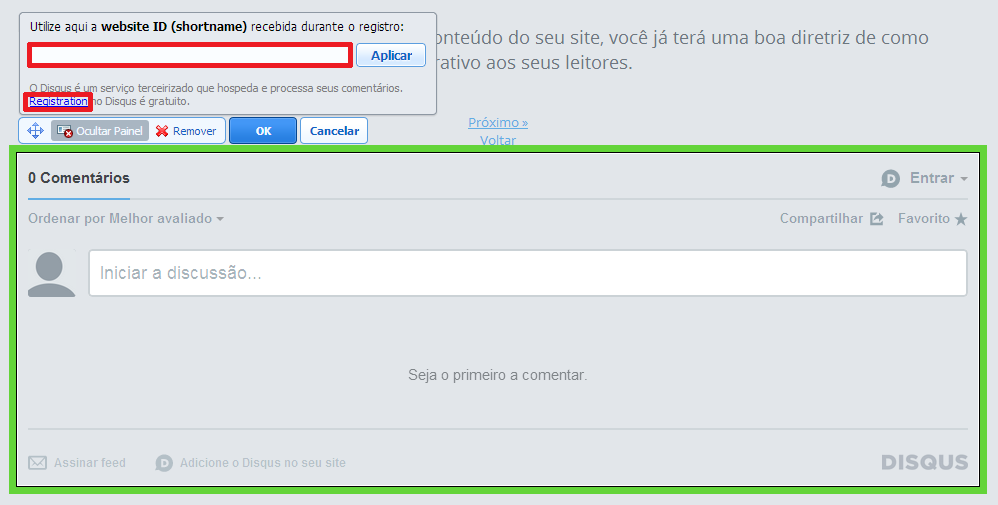
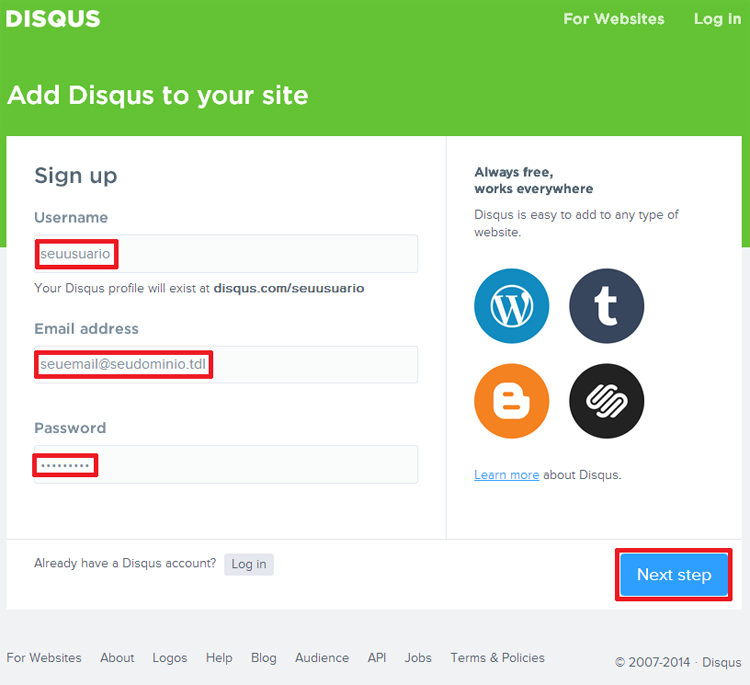
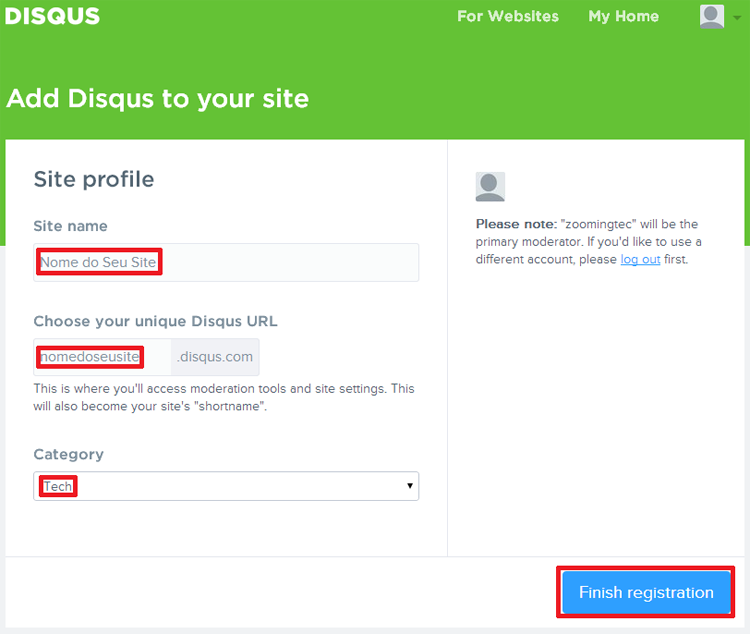
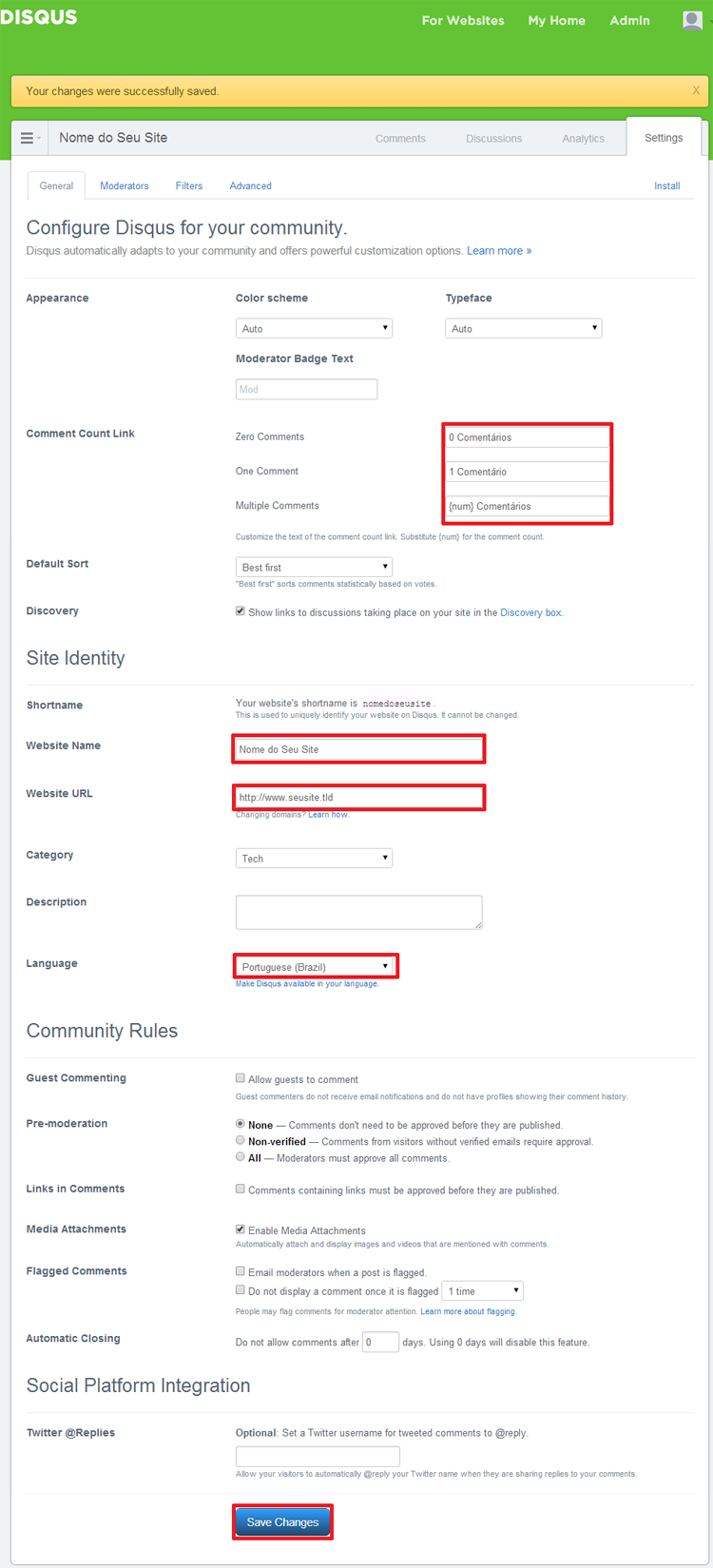
Post muito bom, estou precisando de informaçãoes, creio ter me ajudado.
Obrigado pela sua postagem,
Este sistema de comentários Disqus não faz com que o site perca alguns comentários, caso o leitor não queira usar as redes sociais e não tenha registro no Disqus?
Daria para o leitor fazer comentário anônimo e sem registro no sistema? e sem uso das redes? sem a necessidade de se ter mais uma caixa de comentário abaixo, do próprio site?
Oi Paolo
eu tive a mesma duvida. a pessoa que visita o site só consegue comentar usando as redes social, ou então criando uma senha? vc já descobriu algo, eu vi que ninguém te respondeu.
Paolo e Suely,
Boa tarde
É possível sim! Para o autor do comentário postar sem efetuar o login nas redes sociais (Facebook, Twitter, Google+) ou no próprio Disqus o proprietário do blog deverá configurar a barra de comentários na página “SETTINGS” da área do administrador da conta do Disqus.
Você deverá deixar a caixa de seleção ” Allow guests to comment” selecionada para permitir que convidados não cadastrados postem seus comentários.
Observações: Convidados não cadastrados não receberão e-mails de notificação de novas postagens.
Espero ter ajudado.
Consegui visualizar o Gadget do Disqus no meu Blog, salvei a organização, mas nada apareceu no Blog, ou seja, nenhuma janela de comentarios do Disqus. Comigo não funcionou
Esse Artigo foi excelente, Explicação de milhões